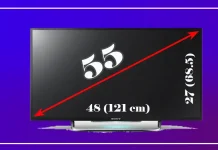TikTok son derece popüler bir sosyal medya platformu haline geldi, ancak sınırlamaları birçok kullanıcının kafasını karıştırdı. Bazı kullanıcılar profil resimlerini değiştiremediklerini fark etti. Muhtemelen haklı bir sorunuz var: neden?
TikTok’un profil resminizi değiştirmek için ciddi bir kısıtlaması yoktur. Bunu istediğiniz zaman istediğiniz kadar çok veya az yapabilirsiniz. Tek kısıtlama, fotoğrafların yüklenmesi için en az 20×20 piksel olması gerektiğini belirtir.
Bu nedenle, profil resminizi güncelleyememeniz muhtemelen size bağlı değildir. Başka bir deyişle, sorun büyük olasılıkla kararsız bir uygulama veya TikTok sunucusundan kaynaklanmaktadır. Ancak oturup işlerin düzelmesini beklemek zorunda değilsiniz. Sorunu kendiniz çözebilirsiniz.
İşte yapabileceğiniz şey.
TikTok’ta profil resmi nasıl değiştirilir
Bu ayrıntılı kılavuzu kullanarak TikTok profil resminizi değiştirmeyi tekrar deneyin:
- TikTok’u açın ve profil sayfanıza gidin.
- Ardından Profili düzenle öğesine dokunun.
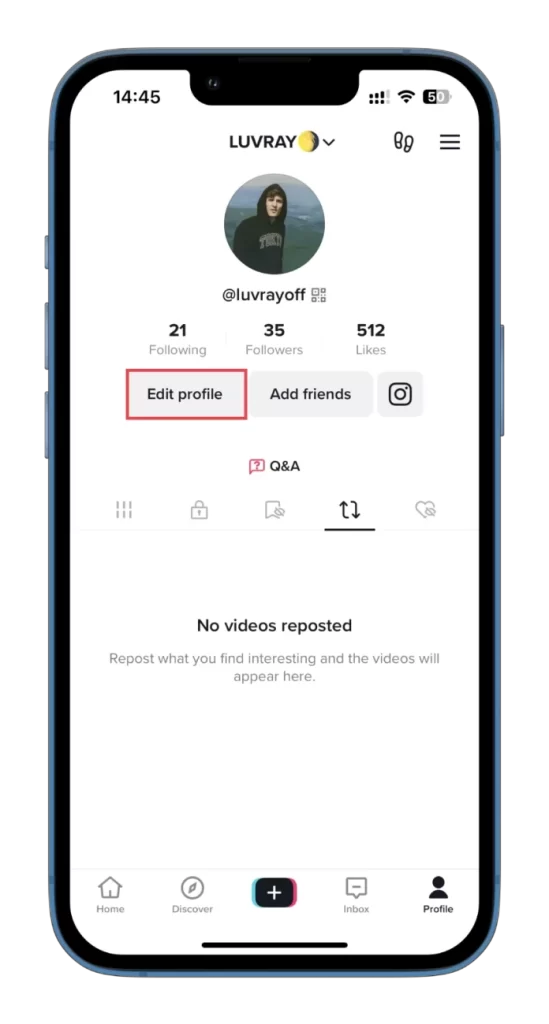
- Bundan sonra, Fotoğrafı değiştir öğesine dokunun.
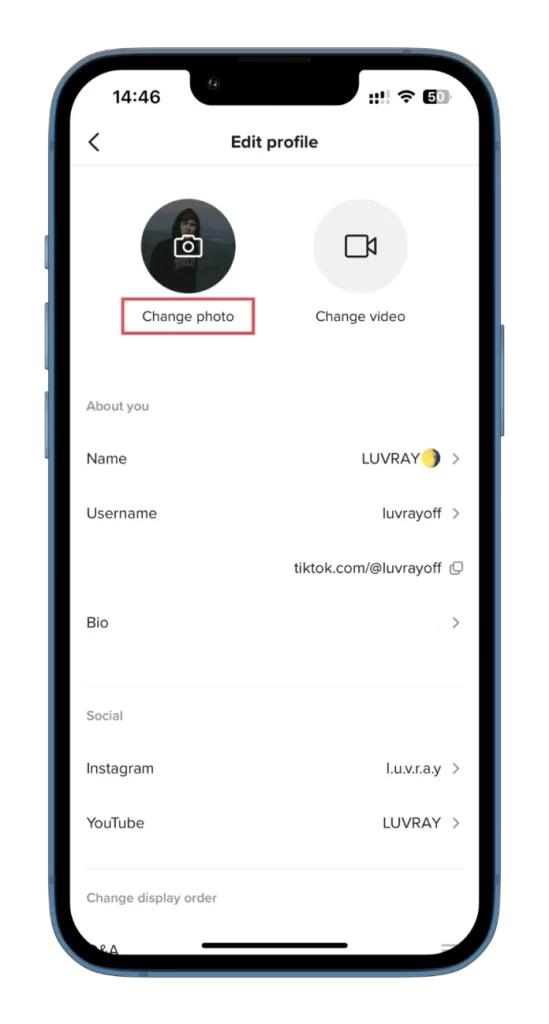
- Seçenekler listesinden Fotoğraf çek veya Fotoğraf yükle öğesini seçin.
- Son olarak, bir fotoğraf çekin veya film rulonuzdan seçin.
Bu adımları tamamladıktan sonra uygulamaya tekrar girin. Profil resminiz güncellenmelidir. Bir profil videosu ayarlandıktan sonra profil fotoğraflarının görüntülenmeyeceğini unutmayın.
Bir web tarayıcısı kullanarak TikTok profil resmi nasıl değiştirilir
Fotoğraf değişmezse, aynı işlemi bilgisayarınızdaki bir web tarayıcısını kullanarak da yapabilirsiniz. Bu yüzden aşağıdaki adımları izleyin:
- Bilgisayarınızda bir web tarayıcısı açın ve TikTok‘u ziyaret edin.
- Ardından, profil simgenizin üzerine gelin ve Profili görüntüle’ye tıklayın.
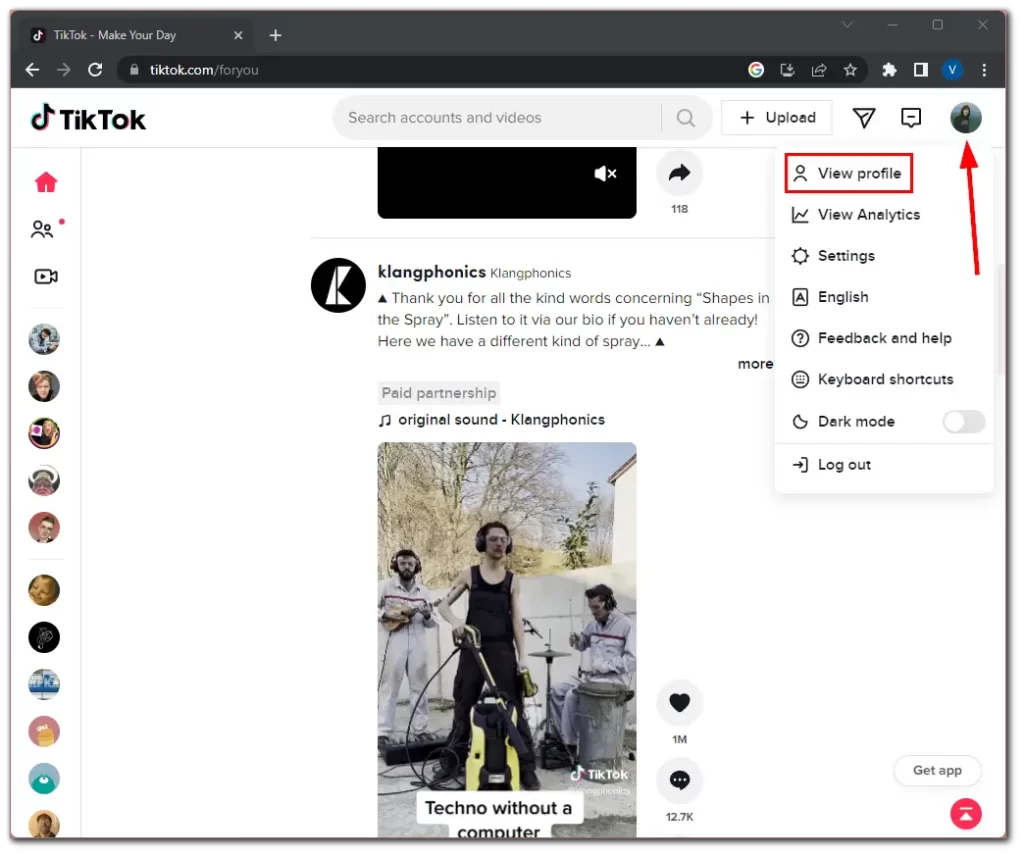
- Profili düzenle’ye tıklayın.
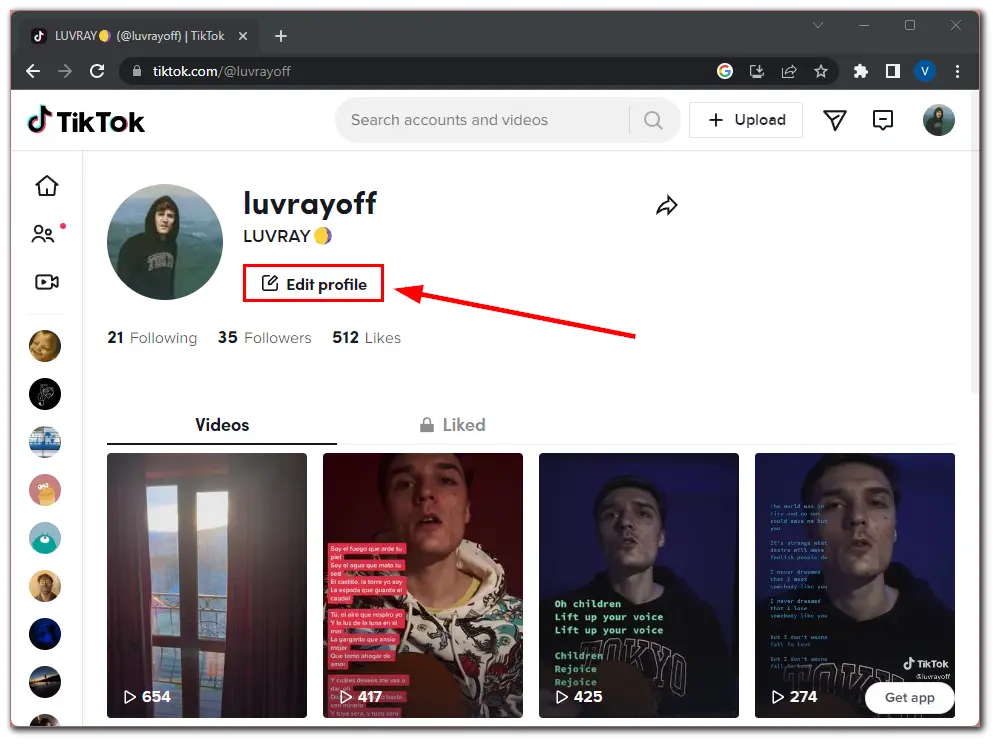
- Ardından profil resminizin yanındaki Düzenle simgesine tıklayın.
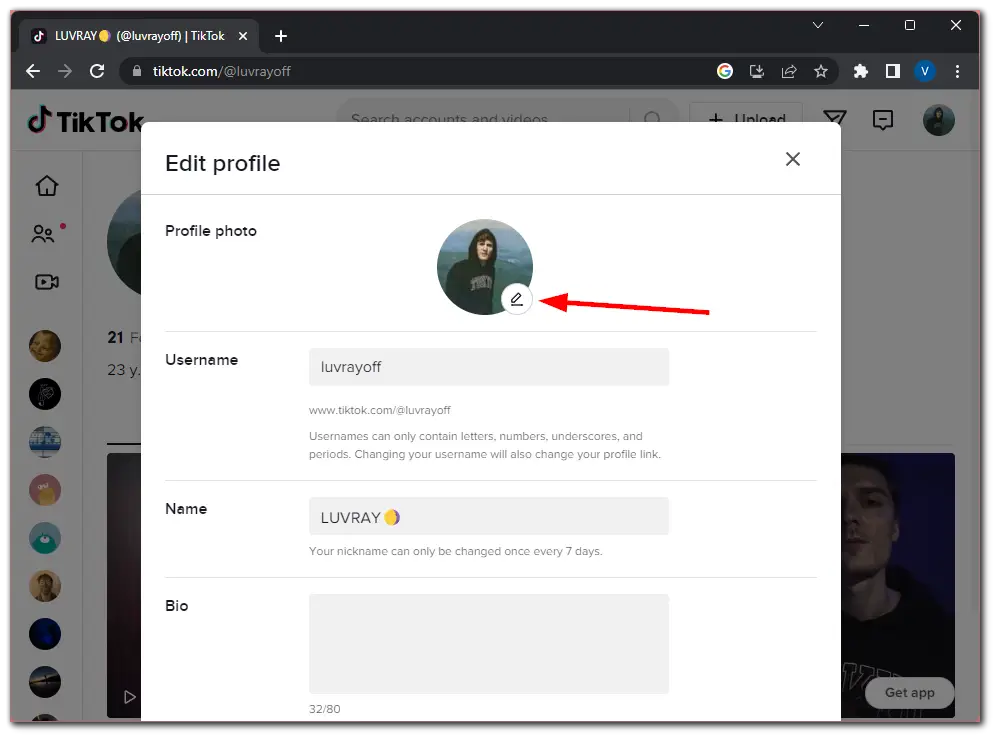
- Son olarak, fotoğrafı yükleyin.
Bu adımları tamamladıktan sonra profil sayfanıza dönün ve fotoğrafın yüklenip yüklenmediğini kontrol edin. Yüklenmemişse bir sonraki çözüme geçin.
TikTok uygulama önbelleğini temizleyin
En belirgin çözümlerden biri TikTok uygulama önbelleğini temizlemektir. Uygulamanın performansını artırmaya ve bazı yaygın sorunları gidermeye yardımcı olabilir. Bu yüzden bu adımları izleyin:
- Akıllı telefonunuzda TikTok’u açın ve profil sayfanıza gidin.
- Bundan sonra, ekranın sağ üst köşesindeki hamburger düğmesine dokunun ve Ayarlar ve gizlilik öğesini seçin.
- Önbellek ve Hücresel bölümüne gidin ve Ücretsizalanını seçin.
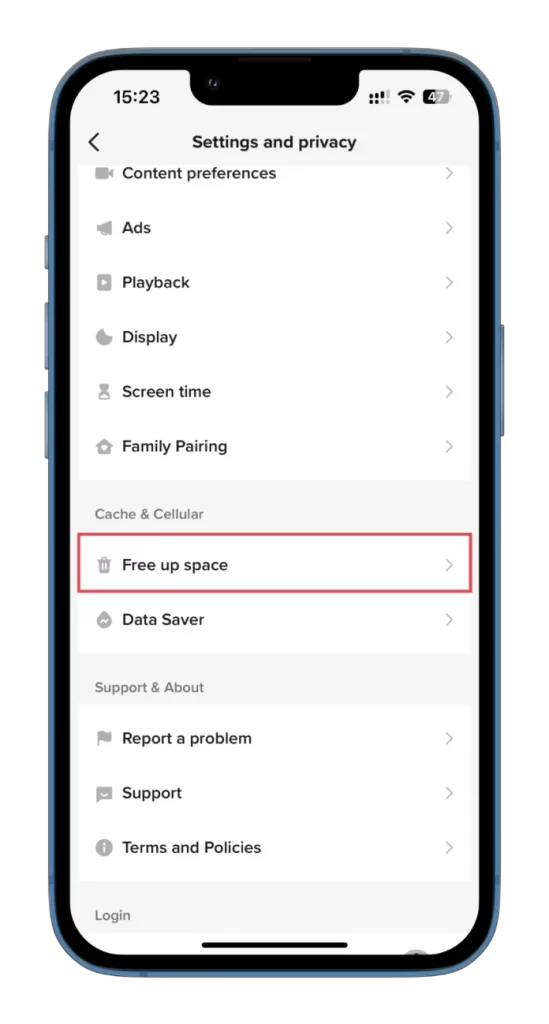
- Önbellek başlığının yanındaki Temizle öğesine dokunun.
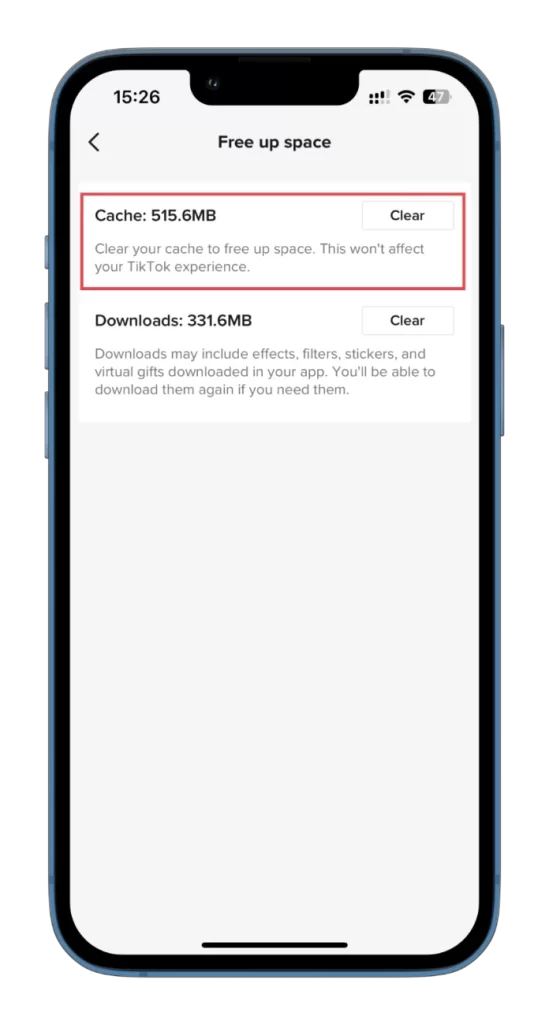
- Son olarak, bu işlemi onaylayın ve profil resminizi tekrar değiştirmeyi deneyin.
TikTok’ta önbelleği temizlemenin hesabınızı veya herhangi bir verinizi silmeyeceğini belirtmek gerekir.
TikTok uygulamasını güncelleyin veya yeniden yükleyin
TikTok profil resminizi değiştirmek için yukarıdaki yöntemleri denediğinizi ancak göremediğinizi varsayalım. Bu durumda, TikTok uygulaması için mevcut güncellemeleri kontrol etmeniz önerilir. Profil resminizin görüntülenmesini engelleyebilecek teknik sorunlardan kaçınmak için uygulamanın en güncel sürümünü kullandığınızdan emin olun. TikTok uygulamanızı güncel tutmak, yeni özelliklere ve düzeltmelere erişmenizi sağlar ve uygulamanın cihazınızda sorunsuz ve verimli bir şekilde çalışmasını sağlar.
Güncellemeleri kontrol etmek için akıllı telefonunuzdaki uygulama mağazasına gidin, TikTok’u arayın ve yeni bir sürüm mevcutsa “Güncelle” ye dokunun. Uygulamayı güncelledikten sonra açın ve profil resminizin görünür olup olmadığını kontrol edin. Hala sorunlarla karşılaşırsanız, daha fazla yardım için TikTok’un destek ekibiyle iletişime geçmeyi düşünün.
TikTok uygulamasını yeniden yüklemek de pratik bir çözüm olabilir. Uygulamayı yeniden yükleyerek, uygulamanın tüm dosyalarının cihazınıza doğru şekilde indirilip yüklendiğinden emin olabilir ve hataya neden olabilecek sorunları düzeltebilirsiniz.
TikTok’u yeniden yüklemek için, uygulama simgesine uzun basarak ve sil seçeneğini belirleyerek uygulamayı kaldırın. Ardından, Android’de Play Store’a veya iPhone’da App Store’a gidin, TikTok’u arayın ve uygulamayı tekrar indirip yükleyin.
Yükleme tamamlandıktan sonra uygulamayı açın ve hatanın çözülüp çözülmediğini kontrol edin. Sorun yaşamaya devam ederseniz, daha fazla yardım için TikTok’un destek ekibiyle iletişime geçmek isteyebilirsiniz.